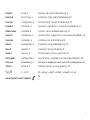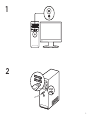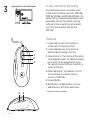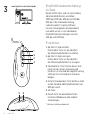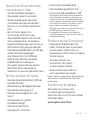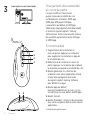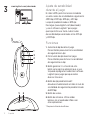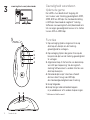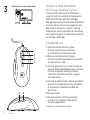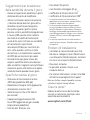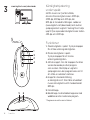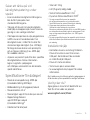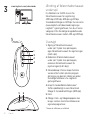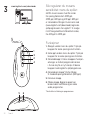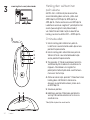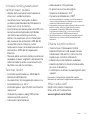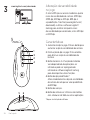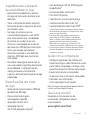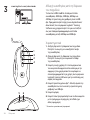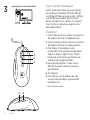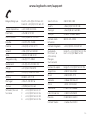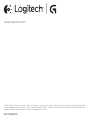Logitech G400S Installationsanleitung
- Kategorie
- Mäuse
- Typ
- Installationsanleitung
Seite laden ...
Seite laden ...

3
English Setup, 4 Features, tips and troubleshooting, 6
Deutsch Einrichtung, 4 Funktionen, Tipps und Fehlerbehebung, 8
Français Configuration, 4 Fonctionnalités, conseils et dépannage, 10
Español Instalación, 4 Funciones, sugerencias y resolución de problemas, 12
Nederlands Installatie, 4 Functies, tips en probleemoplossing, 14
Italiano Installazione, 4 Caratteristiche, suggerimenti e risoluzione dei problemi, 16
Svenska Installation, 4 Funktioner, tips och felsökning, 18
Dansk Konfiguration, 4 Funktioner, tip og problemløsning, 20
Norsk Oppsett, 4 Funksjoner, tips og feilsøking, 22
Suomi Asennus, 4 Ominaisuudet, vinkit ja vianetsintä, 24
Português Configuração, 4 Características, sugestões e resolução de problemas, 26
Ελληνικά Εγκατάσταση, 4 Λειτουργίες, συμβουλές και αντιμετώπιση προβλημάτων, 28
Türkçe Kurulum, 4 Özellikler, ipuçları ve sorun giderme, 30
4
33
www.logitech.com/support
35
Seite laden ...
Seite laden ...
Seite laden ...
Seite laden ...

8 Deutsch
Empfindlichkeitsumschaltung
im Spiel
Bei der G400s-Maus sind vier verschiedene
Abtastempfindlichkeiten einstellbar:
4000 dpi, 2000 dpi, 800 dpi und 400 dpi.
800 dpi ist die Standardeinstellung.
Lade die Logitech® Gaming Software
herunter (www.logitech.com/downloads)
und wähle aus bis zu vier individuellen
Empfindlichkeitseinstellungen zwischen
400 dpi und 4000 dpi.
Funktionen
1. dpi-Wert im Spiel erhöhen.
Drücke diese Taste, um den dpi-Wert
der Abtastempfindlichkeit zu erhöhen.
2. dpi-Wert im Spiel verringern.
Drücke diese Taste, um den dpi-Wert
der Abtastempfindlichkeit zu verringern.
3. Standardtaste 3. Die Funktion dieser Taste
hängt von der aktiven Anwendung ab.
Du kannst sie innerhalb der Logitech Gaming
Software mit verschiedenen Funktionen
belegen.
4. Taste für Standard-dpi*: Setzt die Maus sofort
auf die Standard-Abtastempfindlichkeit von
800 dpi zurück.
5. Vor-Taste.
6. Zurück-Taste. Verwende beide Tasten
in Deinem Webbrowser oder anderen
Anwendungen.
* Software-Installation erforderlich
www.logitech.com/downloads
1
2
3
4
5
6
3

Deutsch 9
Tipps für die Empfindlichkeits-
umschaltung im Spiel
• Teste die Standardeinstellungen in
Übungsspielen, bevor Du sie änderst.
• Übe die Verwendung der Maustasten
zum Erhöhen/Verringern des dpi-Werts,
bevor Du sie in ernsthaften Kampfszenen
nutzt.
• Bei First-Person-Spielen ist es
sinnvoll, für die G400s-Maus zwei
Abtastempfindlichkeiten anstatt drei oder
mehr zu programmieren. Verwende bei
langsameren Bewegungen wie Schüssen aus
dem Hinterhalt einen geringeren dpi-Wert
für die Abtastempfindlichkeit (z. B. 400 dpi)
und bei schnelleren Bewegungen
einen höheren Wert (z. B. 4000 dpi).
• Stelle für jedes Spiel eine individuelle
Empfindlichkeitsumschaltung ein.
Die Logitech Gaming Software speichert
diese Informationen und wendet sie
automatisch an, wenn das Spiel erkannt wird.
Technische Daten für Spiele
• Maximale Abtastempfindlichkeit: 4000 dpi
(Standard: 800 dpi)
• Bildverarbeitung: 5,8 Megapixel/Sekunde
• Maximale Beschleunigung: 25 G
1
• Maximale Geschwindigkeit: bis zu 1,8 –
3,6 m/s
1
• USB-Signalrate: bis zu 1000/s
(Standardeinstellung)
2
• Datenformat: 16 Bit/Achse
• Gesamtgewicht: 133 Gramm
• Extrem leichtes Spiralkabel (15 g)
• Statischer Reibungskoezient: 0,14
3
• Dynamischer Reibungskoezient: 0,09
3
1 Der angegebene Wert wurde auf häufig verwendetem
Material und Gaming-Mauspads aus Plastik gemessen.
Tatsächliche Werte sind von der Oberfläche abhängig.
2 Höhere Signalraten verursachen auf manchen Computern
eine höhere CPU-Auslastung. Stelle über die Logitech
Gaming Software eine niedrigere Signalrate wie
500 Signale pro Sekunde ein, wenn die CPU-Auslastung
bei 1000 Signalen pro Sekunde zu hoch ist.
3 Der angegebene Wert wurde auf einer Oberfläche
aus Holzfurnier gemessen. Tatsächliche Werte sind von
der Oberfläche abhängig.
Probleme bei der Einrichtung?
• Überprüfe die Verbindung des USB-
Kabels. Schließe die Maus versuchsweise
an einen anderen USB-Anschluss an.
Verwende einen USB-Anschluss mit eigener
Stromversorgung.
• Starte den Computer neu.
• Teste die Maus, falls möglich,
an einem anderen Computer.
• Weitere Informationen findest Du
unter www.logitech.com/support.
Hinweis: Lade die Logitech Gaming Software herunter
und installiere sie, um das Beste aus Deiner Maus
herauszuholen.
Ihre Meinung ist gefragt.
Bitte nehmen Sie sich etwas Zeit,
um einige Fragen zu beantworten.
Vielen Dank, dass Sie sich für unser Produkt
entschieden haben.
www.logitech.com/ithink
Seite laden ...
Seite laden ...
Seite laden ...
Seite laden ...
Seite laden ...
Seite laden ...
Seite laden ...
Seite laden ...
Seite laden ...
Seite laden ...
Seite laden ...
Seite laden ...
Seite laden ...
Seite laden ...
Seite laden ...
Seite laden ...
Seite laden ...
Seite laden ...
Seite laden ...
Seite laden ...
Seite laden ...
Seite laden ...
Seite laden ...
Seite laden ...
Seite laden ...

35
www.logitech.com/support
België/Belgique Dutch: +32-(0)2 200 64 44;
French: +32-(0)2 200 64 40
Česká Republika +420 239 000 335
Danmark +45-38 32 31 20
Deutschland +49-(0)69-51 709 427
España +34-91-275 45 88
France +33-(0)1-57 32 32 71
Ireland +353-(0)1 524 50 80
Italia +39-02-91 48 30 31
Magyarország +36 (1) 777-4853
Nederland +31-(0)-20-200 84 33
Norge +47-(0)24 159 579
Österreich +43-(0)1 206 091 026
Polska 00800 441 17 19
Portugal +351-21-415 90 16
Россия +7(495) 641 34 60
Schweiz/Suisse D +41-(0)22 761 40 12
Svizzera F +41-(0)22 761 40 16
I +41-(0)22 761 40 20
E +41-(0)22 761 40 25
South Africa 0800 981 089
Suomi +358-(0)9 725 191 08
Sverige +46-(0)8-501 632 83
Türkiye 00800 44 882 5862
United Arab 8000 441-4294
Emirates
United Kingdom +44-(0)203-024-81 59
European, English: +41-(0)22 761 40 25
Mid. East., & Fax: +41-(0)21 863 54 02
African Hq.
Morges,
Switzerland
Eastern Europe English: 41-(0)22 761 40 25
Argentina +0800 555 3284
Brasil +0800 891 4173
Canada +1-866-934-5644
Chile +1230 020 5484
Colombia 01-800-913-6668
Latin America +1 800-578-9619
Mexico 01.800.800.4500
United States +1 646-454-3200
Seite laden ...
-
 1
1
-
 2
2
-
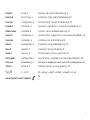 3
3
-
 4
4
-
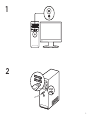 5
5
-
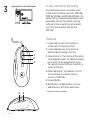 6
6
-
 7
7
-
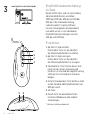 8
8
-
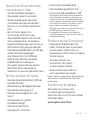 9
9
-
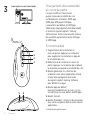 10
10
-
 11
11
-
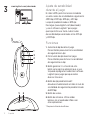 12
12
-
 13
13
-
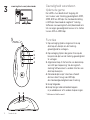 14
14
-
 15
15
-
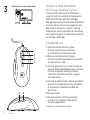 16
16
-
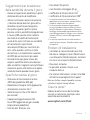 17
17
-
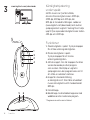 18
18
-
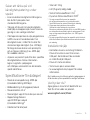 19
19
-
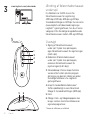 20
20
-
 21
21
-
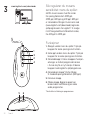 22
22
-
 23
23
-
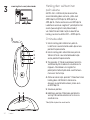 24
24
-
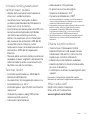 25
25
-
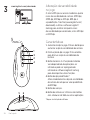 26
26
-
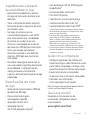 27
27
-
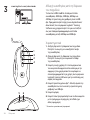 28
28
-
 29
29
-
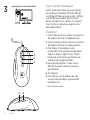 30
30
-
 31
31
-
 32
32
-
 33
33
-
 34
34
-
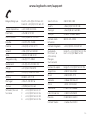 35
35
-
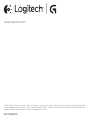 36
36
Logitech G400S Installationsanleitung
- Kategorie
- Mäuse
- Typ
- Installationsanleitung
in anderen Sprachen
- English: Logitech G400S Installation guide
- français: Logitech G400S Guide d'installation
- español: Logitech G400S Guía de instalación
- italiano: Logitech G400S Guida d'installazione
- Nederlands: Logitech G400S Installatie gids
- português: Logitech G400S Guia de instalação
- dansk: Logitech G400S Installationsvejledning
- svenska: Logitech G400S Installationsguide
- Türkçe: Logitech G400S Yükleme Rehberi
- suomi: Logitech G400S Asennusohje
Verwandte Papiere
-
Logitech G 910-004074 Benutzerhandbuch
-
Logitech G302 Benutzerhandbuch
-
Logitech G 910-002864 Benutzerhandbuch
-
Logitech G9 LASER MOUSE Bedienungsanleitung
-
Logitech G300 Benutzerhandbuch
-
Logitech G700s Installationsanleitung
-
Logitech BCC950 ConferenceCam Benutzerhandbuch
-
Logitech G500S Installationsanleitung
-
Logitech G303 Daedalus Apex Installationsanleitung
-
Logitech G300 Benutzerhandbuch